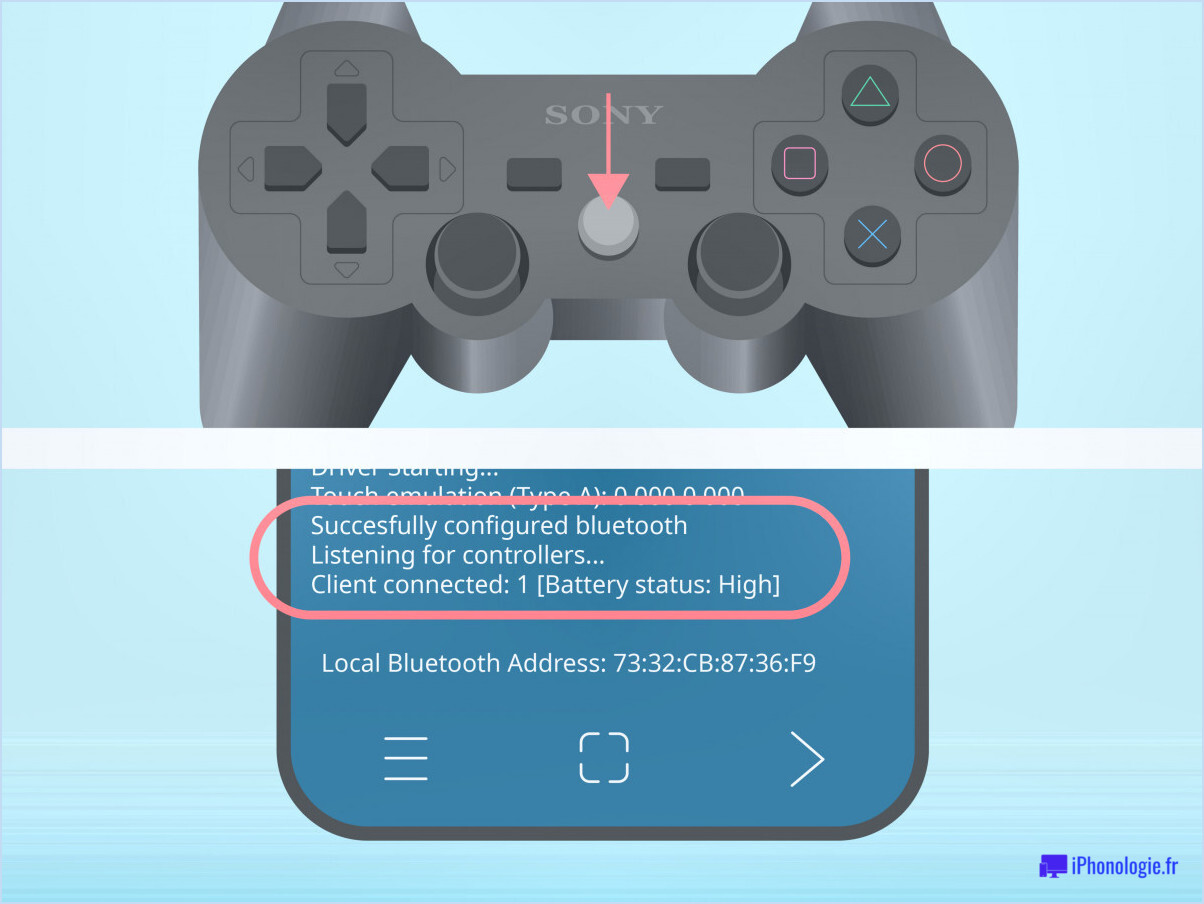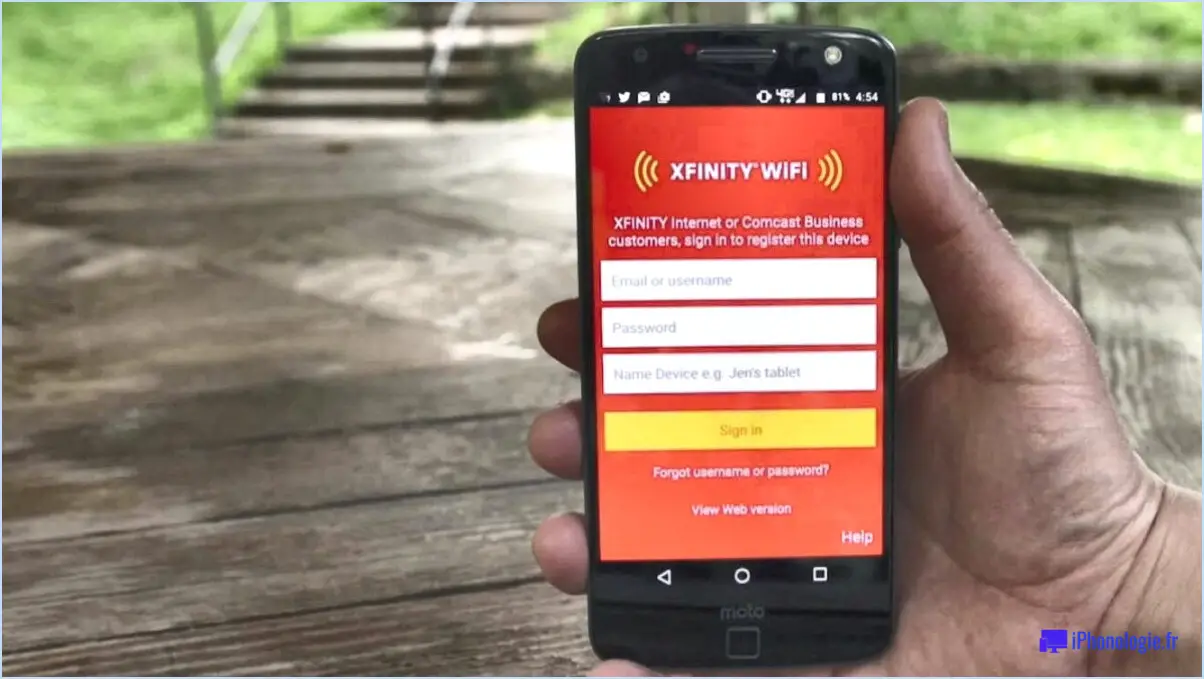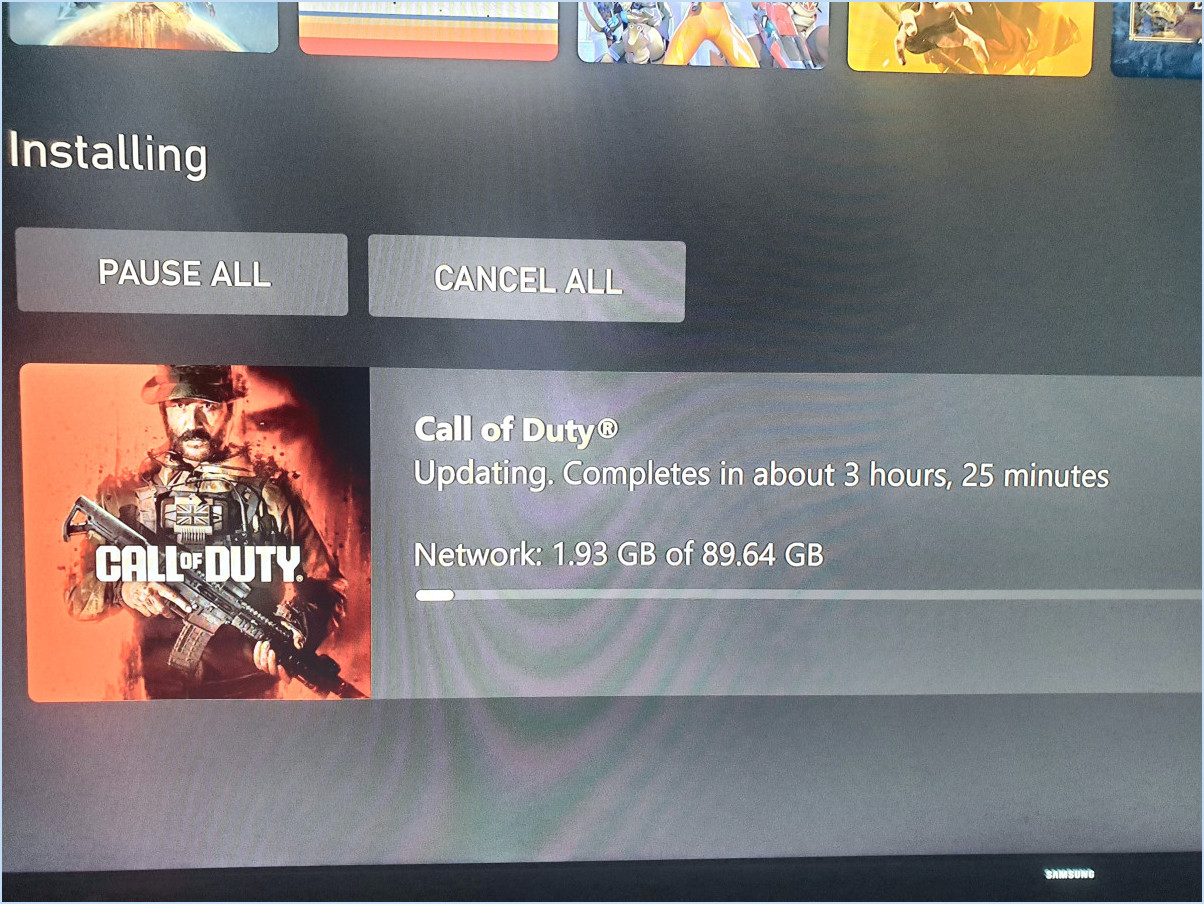Comment réinitialiser un jeu sur Google Play?
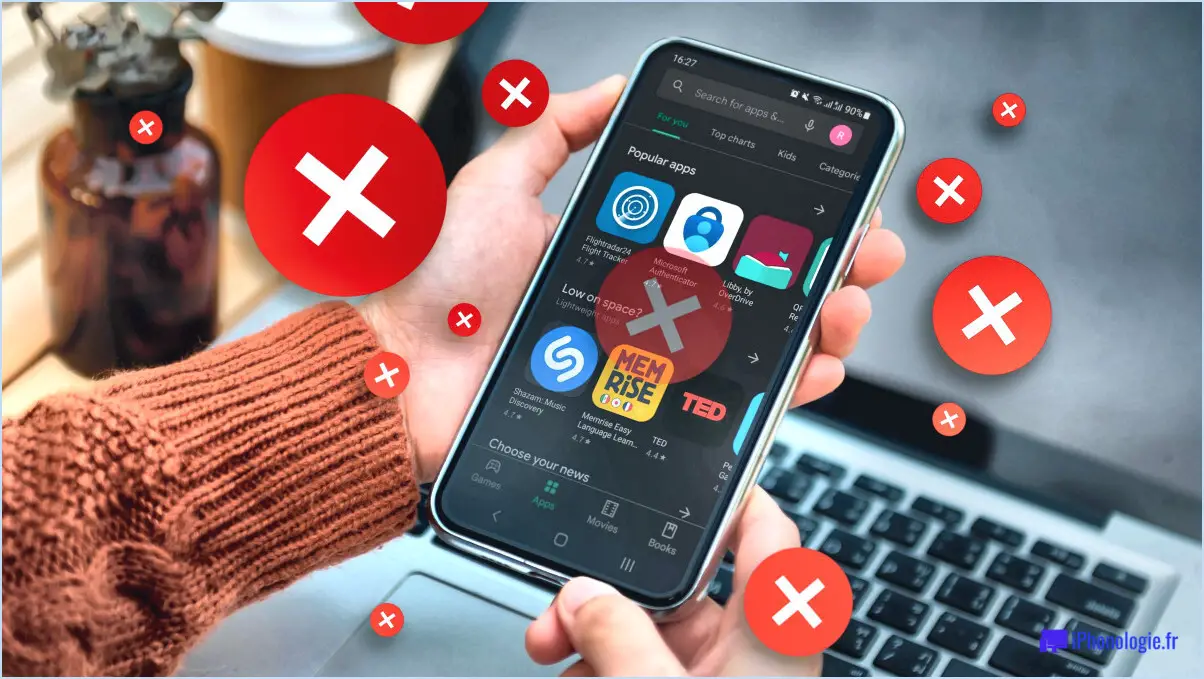
La réinitialisation d'un jeu sur Google Play est un processus simple qui peut être réalisé en quelques étapes. Voici ce que vous devez faire :
- Ouvrez l'application Google Play Store : Pour ce faire, appuyez sur l'icône de l'application sur votre appareil Android.
- Tapez sur les trois lignes dans le coin supérieur gauche de l'écran : Le menu du Google Play Store s'ouvre alors.
- Sélectionnez Mes applications & jeux : Vous trouverez cette option dans le menu qui apparaît lorsque vous tapez sur les trois lignes.
- Trouvez le jeu que vous souhaitez réinitialiser et appuyez dessus : Vous devriez voir une liste de toutes les applications et de tous les jeux que vous avez téléchargés depuis le Google Play Store. Faites défiler la liste jusqu'à ce que vous trouviez le jeu que vous souhaitez réinitialiser, puis tapez dessus.
- Tapez sur le bouton Désinstaller : Cela supprimera le jeu de votre appareil.
- Confirmez votre choix en tapant sur OK : Une fois que vous aurez tapé sur OK, le jeu sera complètement supprimé de votre appareil.
- Installez le jeu à partir de zéro : Pour ce faire, ouvrez à nouveau le Google Play Store et recherchez le jeu. Une fois que vous l'avez trouvé, tapez sur le bouton Installer pour télécharger et installer le jeu sur votre appareil.
En suivant ces étapes simples, vous pouvez réinitialiser n'importe quel jeu sur Google Play et recommencer à jouer depuis le début. Gardez à l'esprit que la réinitialisation d'un jeu effacera tous vos progrès et toutes vos données, alors assurez-vous de sauvegarder toutes les informations importantes avant de réinitialiser le jeu.
Comment débloquer un jeu de Google Play?
Pour débloquer un jeu de Google Play, procédez comme suit :
- Ouvrez l'application Google Play Store sur votre appareil.
- Tapez sur l'icône Menu (trois lignes horizontales) dans le coin supérieur gauche de l'écran.
- Sélectionnez "Mes applications & jeux" dans le menu.
- Sous l'onglet "Installé", recherchez le jeu que vous souhaitez délier et appuyez dessus.
- Tapez sur le bouton "Désinstaller".
Après avoir cliqué sur le bouton "Désinstaller", le jeu sera supprimé de votre appareil et ne sera plus lié à votre compte Google Play. Gardez à l'esprit que la désinstallation du jeu supprimera également toutes les données sauvegardées ou la progression, alors assurez-vous de sauvegarder vos données de jeu avant de continuer. Voilà, c'est fait ! Vous avez réussi à délier le jeu de Google Play.
Comment réinitialiser la progression d'un jeu sur l'iPhone?
Il est facile de réinitialiser la progression d'un jeu sur un iPhone. Il suffit de supprimer le jeu et de le réinstaller. Une fois que vous aurez redémarré le jeu, vous devrez recommencer depuis le début. Gardez à l'esprit que cette méthode supprimera toutes vos données sauvegardées, alors assurez-vous d'avoir une sauvegarde de votre progression dans le jeu si vous ne voulez pas la perdre définitivement. Ce processus fonctionne pour la plupart des jeux sur l'iPhone et constitue un moyen rapide de réinitialiser la progression de votre jeu sans étapes compliquées.
Comment débrider les jeux Google Play sur les légendes mobiles?
Pour débrider Google Play Games sur Mobile Legends, suivez les étapes suivantes :
- Ouvrez l'application Google Play Games.
- Appuyez sur les trois lignes dans le coin supérieur gauche de l'écran.
- Sélectionnez "Paramètres".
- Faites défiler l'écran vers le bas et appuyez sur "Unbind". Vous pourrez ainsi vous connecter avec un autre compte ou ne pas utiliser du tout Google Play Games. Gardez à l'esprit que ce processus peut vous faire perdre certaines de vos données de jeu, alors assurez-vous de sauvegarder votre progression à l'avance si possible.
Comment réinitialiser une application?
Pour réinitialiser une application, plusieurs possibilités s'offrent à vous. Tout d'abord, vous pouvez redémarrer votre téléphone en appuyant simultanément sur le bouton d'alimentation et le bouton d'accueil et en les maintenant enfoncés jusqu'à ce que l'appareil redémarre. Cela peut aider à résoudre des problèmes mineurs avec l'application.
Vous pouvez également vous rendre dans les paramètres de votre appareil et trouver la section "Apps" ou "Applications". Dans ce menu, localisez l'application spécifique que vous souhaitez réinitialiser. Une fois l'application sélectionnée, vous trouverez des options telles que "Effacer les données" ou "Effacer le cache". L'effacement des données supprimera tous les paramètres ou préférences personnalisés associés à l'application, tandis que l'effacement du cache supprimera les fichiers temporaires et les données susceptibles de causer des problèmes.
N'oubliez pas de faire preuve de prudence lorsque vous réinitialisez des applications, car cela peut entraîner la perte de certaines données ou de certains paramètres.
Comment réinitialiser un jeu?
Pour réinitialiser un jeu, il faut fermer le jeu, accéder au menu Paramètres et sélectionner l'application du jeu. Voici les étapes à suivre pour réinitialiser un jeu :
- Fermez le jeu.
- Ouvrez le menu Paramètres de votre appareil.
- Sélectionnez Applications.
- Faites défiler vers le bas pour trouver le jeu que vous souhaitez réinitialiser.
- Cliquez sur Effacer les données.
- Confirmez votre sélection en cliquant sur OK.
Une fois ces étapes terminées, le jeu sera réinitialisé et vous pourrez recommencer à jouer depuis le début. Cependant, gardez à l'esprit que la réinitialisation du jeu effacera tous vos progrès, alors assurez-vous de sauvegarder toutes les données importantes avant de procéder à la réinitialisation.
Comment supprimer mes réalisations sur Google Play?
Pour supprimer vos succès Google Play, suivez les étapes suivantes :
- Ouvrez l'application Google Play Store.
- Appuyez sur les trois lignes horizontales dans le coin supérieur gauche de l'écran.
- Sélectionnez "Paramètres" dans le menu.
- Faites défiler vers le bas et sélectionnez "Supprimer l'historique de mes réalisations".
- Appuyez sur "OK" pour confirmer.
En procédant de la sorte, l'historique de vos réalisations sera supprimé de votre compte. Notez que cette action ne peut pas être annulée, alors assurez-vous que vous voulez vraiment supprimer votre historique de réussites avant de continuer.
Comment supprimer les données d'une application de Google?
Pour supprimer les données d'une application de Google, procédez comme suit :
- Ouvrez l'application Paramètres sur votre appareil.
- Tapez sur "Apps & notifications".
- Sélectionnez l'application dont vous souhaitez supprimer les données.
- Tapez sur "Stockage".
- Tapez sur "Effacer le stockage" puis sur "Effacer les données".
Ce processus supprimera toutes les données associées à l'application, y compris les paramètres, les informations de connexion et les préférences. Gardez à l'esprit que l'effacement des données de l'application peut également supprimer tous les fichiers ou documents stockés localement, veillez donc à sauvegarder toutes les données importantes avant de procéder.
Une fois que vous avez effacé les données de l'application, celle-ci se comportera comme si elle venait d'être installée, avec des paramètres par défaut et aucune donnée stockée. Cela peut être utile pour résoudre des problèmes avec l'application ou simplement pour repartir à zéro.
Que se passe-t-il si j'efface les données sur Google Play Store?
L'effacement des données sur Google Play store a des conséquences importantes. Voici ce qui se passe :
- Efface les applications et les jeux téléchargés : Lorsque vous effacez les données, toutes les applications et tous les jeux que vous avez téléchargés depuis la boutique Google Play sont supprimés de votre appareil. Vous devrez les réinstaller si vous souhaitez les utiliser à nouveau.
- Supprime les informations relatives au compte : L'effacement des données sur le Play store signifie que les informations de votre compte, telles que vos identifiants de connexion, l'historique de vos achats et vos préférences, seront supprimées. Vous devrez vous connecter à nouveau et configurer votre compte.
- Réinitialise les paramètres personnalisés : Tous les paramètres personnalisés que vous avez configurés sur le Play Store seront réinitialisés à leurs valeurs par défaut. Cela inclut les préférences telles que les paramètres de mise à jour automatique, les contrôles parentaux et les préférences de notification.
Il est important de noter que l'effacement des données sur Google Play Store doit être effectué avec prudence, car il peut entraîner la perte de données et de paramètres. Assurez-vous de disposer d'une sauvegarde de toutes les informations importantes avant de procéder.
L'effacement des données supprime-t-il la progression du jeu?
Oui, l'effacement des données supprimera toute la progression du jeu y compris votre sauvegardées. Il est important de noter que l'effacement des données supprime toutes les informations associées au jeu, telles que les paramètres, les préférences et les données utilisateur. Par conséquent, si vous décidez d'effacer les données, il est essentiel d'avoir un fichier de votre progression afin d'éviter de perdre vos succès et vos sauvegardes. Gardez à l'esprit que l'effacement des données est une action complète qui réinitialise essentiellement le jeu à son état initial. Veillez à en évaluer les conséquences avant de procéder à cette étape.